iTunes 노래를 자르는 방법에 대한 자세한 단계[100% 작동]
iTunes 앱은 놀라운 기능을 제공하는 인기 있는 플랫폼입니다. 미디어 플레이어와 파일 구성 도구로도 사용할 수 있습니다. iTunes Store에 액세스하여 구입하고 들을 수 있는 트랙을 볼 수도 있습니다. 어떤 목적으로든 다듬고 싶은 iTunes 노래가 있는 경우 자세한 절차를 배우십시오. iTunes 노래를 자르는 방법 그러면 유익할 것입니다.
때때로 우리는 특정 트랙에서 원하지 않는 부분이나 소리, 아마도 환호와 호루라기 및 우리가 보기에 좋지 않고 부적절하다고 생각하는 기타 배경 소음을 제거하기를 원할 뿐입니다. 다행스럽게도 iTunes 앱은 iTunes에서 음악을 다듬는 과정을 처리할 수 있을 만큼 충분히 유연합니다.
첫 번째 부분에서는 바로 iTunes로 노래를 자르는 방법을 배웁니다. 실제로 간단한 5단계만 수행하면 이 작업을 수행할 수 있습니다. 그럼 바로 이 기사의 첫 번째 섹션으로 이동하겠습니다!
기사 내용 부품 1. iTunes로 노래를 자르는 방법2 부. iTunes 노래를 편집하거나 자르는 기타 도구3 부. iTunes 노래 자르기에 대한 최고의 대안4 부. 개요
부품 1. iTunes로 노래를 자르는 방법
소개 부분에서 이전에 언급했듯이 기사의 이 섹션에서 제시할 iTunes 노래를 다듬는 과정은 5단계 가이드입니다. 이 섹션을 계속 읽으면서 각 단계와 관련된 세부 정보를 볼 수 있습니다.
1 단계. 노래가 iTunes 보관함에 있는지 확인하십시오.
iTunes 노래를 자르는 과정의 첫 번째 단계는 트랙이 iTunes 라이브러리에 있는지 확인하는 것입니다. iTunes 앱을 열면 "Ctrl + O" 키를 누르거나 "파일" 버튼을 누른 다음 "라이브러리에 파일 추가"를 선택할 수 있습니다. 처리할 노래를 선택할 수 있는 탐색 창이 나타납니다. 선택 후 "열기" 버튼을 클릭합니다.
2 단계. 시작 및 종료 시간 표시
가져오면 노래 재생을 시작합니다. 유지하려는 노래 부분의 시작 및 종료 시간을 기록해 둡니다. 정확한 시간을 보려면 노래가 재생되는 동안 iTunes 창의 상단 중앙 영역에 있는 "상태" 창을 사용할 수 있습니다. 또한 트랙을 통해 슬라이더를 원하는 값으로 드래그하여 신속하게 이동할 수 있으며 시작하고 끝낼 위치를 기록해 두어야 합니다.
3단계. 시작 및 중지 시간 선택
시간 세부 정보를 준비한 후 노래 제목을 마우스 오른쪽 버튼으로 클릭하십시오. 표시되는 옵션에서 "정보 입수"를 선택합니다.

새 창이 표시됩니다. "옵션" 탭을 누릅니다. 여기에서 원하는 값을 지정할 수 있습니다(시작 및 중지 시간에 대해). 시간 형식이 분, 초, 밀리초라는 것을 기억해야 합니다. 정확한 시간을 지정했는지 확인하십시오.
"시작" 및 "중지" 옆에 있는 확인란이 표시됩니다. 사용하려는 타이밍을 지정합니다. 변경 사항을 저장하려면 "확인" 버튼을 누르기만 하면 됩니다.

4단계. 처리된 곡 저장
iTunes 노래를 자르는 방법의 다음 단계는 편집된 버전의 iTunes 노래를 저장하는 것입니다. 그렇게 하려면 해당 항목을 마우스 오른쪽 버튼으로 클릭하고 표시된 옵션을 확인하십시오. 이제 "파일" 메뉴를 선택한 다음 "AAC 버전 만들기" 버튼을 선택합니다. 생성된 이 새 버전은 iTunes 라이브러리에서 원본 옆에 있습니다. 동일한 제목으로 표시되더라도 지속 시간은 달라야 합니다.

5단계. iTunes 노래의 편집된 버전 확인
확신이 서지 않고 생성된 편집된 버전의 확인을 수행하려는 경우 트랙을 마우스 오른쪽 버튼으로 클릭하고 표시된 옵션에서 "Windows 탐색기에 표시/Finder에 표시"를 선택하면 됩니다. ” 메뉴.
새 노래가 있는 폴더가 나타납니다. 편집된 버전을 마우스 오른쪽 버튼으로 클릭하고 "속성"을 선택한 다음 "세부 정보"를 선택합니다. 여기에서 확인된 새 버전의 길이를 얻을 수 있습니다. 다섯 번째 단계를 완료하면 iTunes 노래를 자르는 절차도 마침내 완료되었습니다.
2 부. iTunes 노래를 편집하거나 자르는 기타 도구
iTunes 앱을 사용하여 노래를 다듬는 것 외에도 확인하고 iTunes 노래를 자르는 데 활용할 수 있는 다른 편집 앱이 있습니다. 우리는 여기서 일부를 공유할 것입니다.
WavePad 오디오 편집기
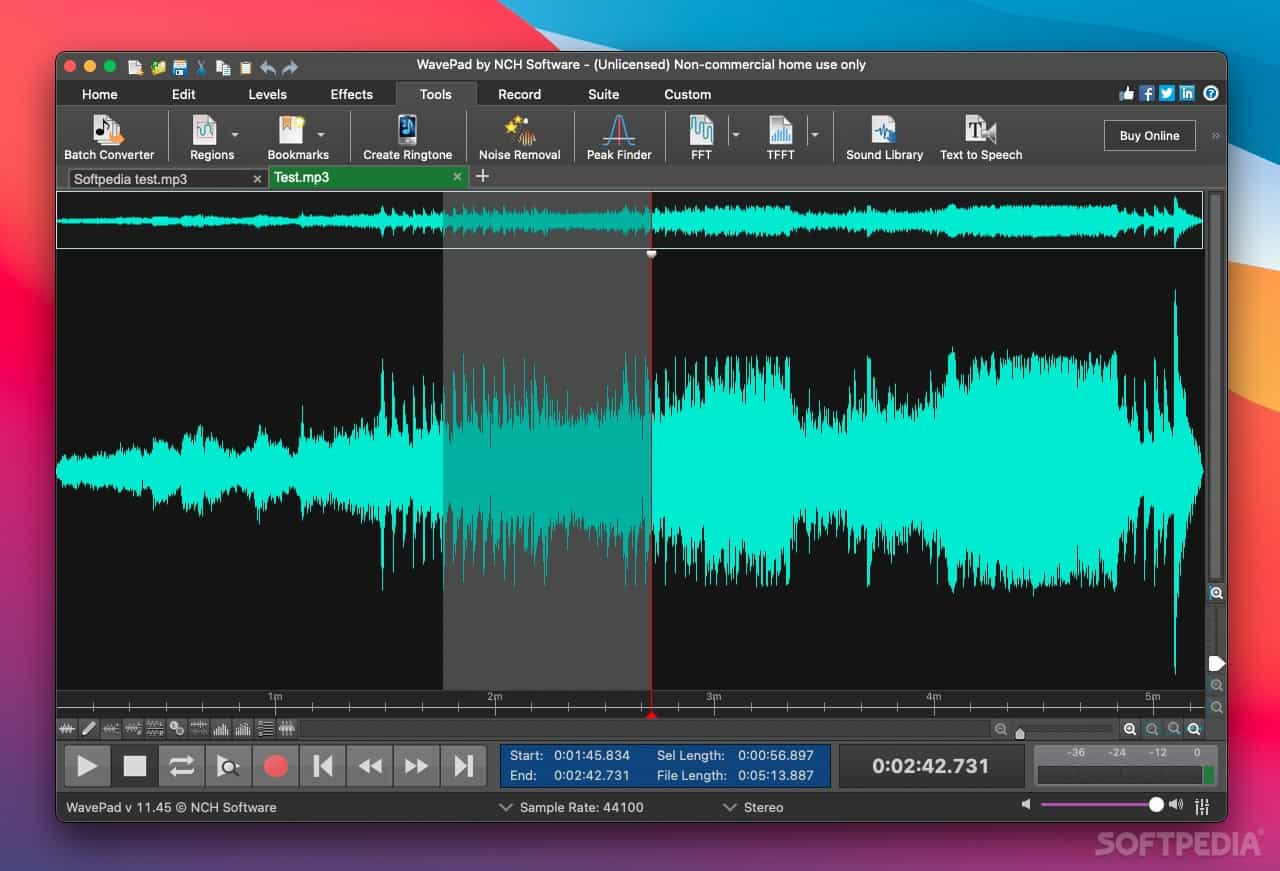
WavePad 오디오 편집기는 Apple 사용자가 활용할 수 있는 무료 앱이기도 합니다. 다운로드 및 사용도 쉽습니다. iTunes 음악을 다듬는 과정에서 잘 작동하는 도구인 것 외에도 비디오 편집도 가능합니다. 편집 세션 중에 즐길 수 있는 내장 효과도 있습니다. 이 앱의 좋은 점은 PC 화면이 꺼져 있어도 계속 작동한다는 것입니다. 이 앱은 다음에서 사용할 수 있습니다. 앱 스토어.
대담

iTunes 노래를 자르는 과정에 도움이 될 수 있는 또 다른 도구는 Audacity입니다. 수년 동안 사용할 수 있는 강력하고 무료인 오픈 소스 오디오 편집기인 Audacity는 여전히 빠르고 더러운 오디오 작업을 위한 선택입니다. Audacity는 Windows, macOS 및 Linux에서 사용할 수 있습니다. WAV, AIFF, AU, FLAC 및 오그 보비스 파일. 이제 기본적으로 MP3를 가져오고 내보낼 수 있습니다. 그러나 Audacity는 가장 추악한 그래픽 사용자 인터페이스 중 하나로 어려움을 겪고 있습니다. 콘트라스트가 좋지 않고, 블루-온-그레이 미학이 지겹고, 아이콘은 1998년의 클립아트 사이트에서 바로 나온 것입니다. 일부 Mac에서는 성능이 고르지 않을 수 있습니다.
3 부. iTunes 노래 자르기에 대한 최고의 대안
이 기사의 첫 번째 및 두 번째 섹션에서 iTunes 앱 자체 및 기타 무료 도구를 통해 iTunes 노래를 자르는 방법을 이미 공유했지만 여전히 발생할 수 있는 불편함이 있습니다. 사실 가장 큰 문제 중 하나는 음악을 AAC 형식으로만 저장할 수 있다는 것입니다. 더욱이 이들은 무료 도구이며 그 과정에서 문제가 발생할 수 있습니다. 이 경우 제한을 제거할 수 있는 도구를 사용해야 합니다. 따라서 다음을 사용하는 것이 좋습니다. TunesFun 애플 뮤직 변환기.
사용자가 좋아하는 것 TunesFun Apple Music Converter는 DRM 암호화된 노래의 보호를 제거하는 기능입니다. 또한 파일을 일반 형식으로 변환할 수 있습니다. 실제로 MP3, AAC, WAV, AC3, M4A 및 FLAC와 같은 인기 있는 것을 지원합니다. 이것으로, 당신은 지금 할 수 있습니다 프레젠테이션용 배경 음악 다운로드. 또한 모든 장치에서 변환된 음악 파일을 재생할 수 있으며 Apple Music 잠자기 타이머 설정 이러한 변환된 파일로.
이 앱의 16배 변환 속도로 단 몇 분 안에 변환된 파일을 확실히 가질 수 있습니다. 모든 곡의 ID 태그와 메타데이터 정보는 유지 및 유지됩니다.
컴퓨터에 이 앱을 설치하는 것이 번거롭다면 그럴 필요가 없습니다. 이것은 Mac 및 Windows 컴퓨터 모두에서 완벽하게 작동합니다. 또한 앱을 사용하는 동안 지원이 필요한 경우 도움을 요청할 수 있습니다. TunesFun 도움이 필요한 사람들은 항상 도움을 받을 수 있습니다.
물론 앱으로도 쉽게 사용할 수 있습니다. 이 소프트웨어 애플리케이션의 탐색 키는 모든 사람이 이해하기 간단합니다. 다음은 방법에 대한 빠른 가이드입니다. TunesFun Apple Music Converter는 iTunes 또는 Apple Musics 노래를 변환하고 다운로드할 때 작동합니다.
1 단계. 앱의 설치 요구 사항을 확인하고 다운로드하여 설치하십시오. 이것이 설치되면 바로 실행하십시오. 앱의 메인 페이지에서 미리보기를 시작하고 처리할 트랙을 선택합니다. 일괄 변환이 지원되므로 묶음을 선택할 수 있습니다.

2 단계. 지원되는 형식 목록에서 활용하려는 출력 형식을 선택하십시오. 또한 원하는 경우 다른 출력 매개변수 설정을 수정할 수 있습니다. 옵션은 페이지 하단에 표시됩니다.

3단계. 프로세스를 시작하려면 화면 하단의 "변환" 메뉴를 누릅니다. 선택한 파일의 변환이 바로 시작됩니다. DRM 보호 제거는 앱에서도 동시에 수행됩니다.

4단계. 짜잔! 몇 분 안에 변환된 비 DRM 파일을 사용할 수 있습니다!

4 부. 개요
실제로, 이 기사의 두 번째 부분에 제시된 iTunes 앱 자체 및 기타 무료 도구는 iTunes 노래를 자르는 과정에서 유용합니다. 그러나 저장된 파일은 많은 장치에서 재생할 수 없는 AAC 형식입니다. 따라서 보호된 iTunes 또는 Apple Music 노래의 변환 및 다운로드를 돕기 위해 TunesFun 애플 뮤직 변환기 이다.
코멘트를 남겨주세요